임민호
2025-08-14 11:28:39 • 기타 • 검증된 솔루션
Mac의 다운로드 폴더에는 종종 중요한 파일이 포함될 수 있습니다. Mac에서 소중한 공간을 확보하기 위해 상당히 많은 폴더를 삭제했으며, 이러한 경우 디스크 정리를 위한 내장 유틸리티가 유용한 도구입니다. 그러나 여기서 문제는 이러한 도구가 다운로드한 파일도 삭제할 수 있다는 것입니다. 그렇지 않은 경우 - 셸에서 잘못된 명령을 사용하여 실수로 삭제하거나 복사 붙여넣기가 중단되는 등 많은 다른 이유로 인해 Mac에서 다운로드 폴더가 삭제될 수 있습니다.
일반적으로 휴지통에는 삭제된 파일이 있지만 휴지통에서 파일을 삭제한 후에는 복구가 명확하지 않을 수 있습니다. Mac에서 삭제된 다운로드 폴더를 복구하는 데 소프트웨어가 필요합니다.
삭제된 다운로드 폴더를 어떻게 복구할 수 있습니까?
휴지통도 비우고 나면 Mac에서 파일이 그냥 사라지지 않습니다. 해당 영역은 덮어쓰도록 표시되며, 다른 파일이나 폴더를 배치하지 않는 한 파일은 여전히 Mac에 있으며 사용자가 복구할 수 있습니다. 그러나 쉽게 액세스할 수는 없지만 Mac 데이터 복구 소프트웨어가 필요합니다.
파트 1. Mac용 데이터 복구 도구로 손실 데이터 복구하기
Mac 데이터 복구 소프트웨어만 사용할 수는 없습니다. 삭제된 다운로드 폴더를 Mac에서 쉽게 복구할 수 있도록 도와주는 다운로드 폴더가 필요하며, Mac의 데이터 복구 도구로 알려져 있습니다. 여기에서 Mac용 Recoverit Data Recovery가 나옵니다.
Mac용 데이터 복구 도구는 가장 신뢰할 수 있는 Mac 복구 소프트웨어 중 하나이며 Mac에서 삭제된 다운로드 폴더를 어렵지 않게 복구할 수 있도록 도와줍니다. 이 분야에서 최고인 이유 중 일부는 다음과 같습니다.
Mac OS X에서 삭제된 다운로드 폴더를 복구하는 것 외에도:
- 삭제 및 액세스 불가로 인해 다운로드 폴더를 스캔합니다.
- 비디오, 이미지, 아카이브, 문서, 노래 등과 같은 다양한 파일 유형 복구
- 데이터를 읽고 복구해야 하며, 누출, 수정 또는 이와 같은 작업이 발생하지 않아야 100% 안전합니다.
- Macbook, iPod, Mac 데스크톱, USB 드라이브, 디지털 카메라, 휴대폰 및 기타 스토리지 미디어에서 데이터를 복구할 수 있습니다.
파트 2. Mac에서 삭제된 다운로드 폴더 복구 가이드
앞에서 언급했듯이 Recoverit Mac 데이터 복구 소프트웨어를 사용하면 가장 큰 이점 중 하나는 간편함과 사용 편의성입니다. Mac에서 삭제된 다운로드 폴더를 복구하는 데 이 폴더를 사용하면 1-2-3만큼 간단합니다!
1단계. 디스크 선택
삭제된 파일을 Mac에서 복구하려면 중요한 다운로드가 손실된 하드 드라이브 파티션을 선택할 수 있습니다.

2단계.삭제된 파일 스캔
복구는 삭제된 파일 스캔을 시작하여 첫 번째 스캔 후 일부 복구 가능한 파일을 표시합니다.
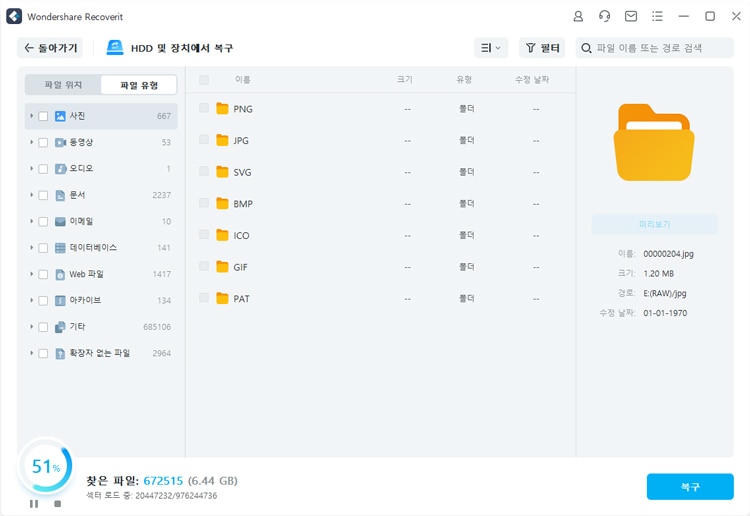
첫 번째 검사에서 삭제된 파일을 찾을 수 없는 경우 더 많은 삭제된 파일을 자세히 스캔하는 심층 스캔 모드로 이동할 수 있습니다.
3단계. 복구할 특정 파일 선택
스캔이 완료되면 드라이브/파티션에서 복구할 수 있는 파일 목록 형식으로 결과가 표시됩니다. 이러한 결과를 스캔, 정렬 및 필터링하여 복구할 특정 파일 또는 폴더를 찾을 수 있습니다. 완료되면 복구를 클릭하고 파일을 저장할 위치의 경로를 입력합니다.

파트 3. Mac에서 다운로드 폴더 파일 복구 팁
복구 가능성을 극대화하는 방법
최고의 Mac 데이터 복구 소프트웨어도 Mac에서 삭제된 다운로드 폴더를 복구하기 위한 100% 복구 속도를 보장하지는 않습니다. 삭제된 데이터를 Mac에서 복구할 수 있는 가능성을 극대화하려면 앞서 설명한 것과 같은 몇 가지 팁을 참고하십시오.
- 복구해야 하는 폴더 또는 파일을 삭제한 경우 삭제된 폴더를 덮어쓰지 않도록 특정 메모리 영역이나 파티션을 사용하지 마십시오.
- 메모리 스캔에는 많은 시간이 걸릴 수 있습니다. 이 시간 동안 속도를 높이기 위해 Mac을 사용하지 마십시오.
- 신뢰할 수 없거나 정품이 아닌 복구 소프트웨어는 득보다 실이 많을 수 있으므로 설치하지 마십시오.
- '영구 삭제'를 위해 소프트웨어를 사용하지 마십시오. 복구가 어렵거나 불가능할 수 있습니다.
향후 이러한 상황을 피하는 방법
아무리 조심해도 회복은 100%가 될 수 없다. Mac에서 다운로드 폴더를 복구해야 하는 상황은 피해야 합니다. 동일한 작업에 대한 몇 가지 팁은 다음과 같습니다.
- 휴지통에서 파일 삭제, 파일을 휴지통에 보내고 삭제하는 시간 사이에는 최소 30일의 기간이 있어야 합니다.
- 특히 삭제를 위해 셸 명령을 사용하는 경우 입력하는 내용에 매우 주의해야 합니다. 대신 'c'를 입력하는 것과 같은 간단한 오류는 비참한 결과를 초래할 수 있다.
- 파일을 삭제하고 디스크를 정리하는 데 유틸리티를 사용하는 경우 자동 정리를 피하십시오. 삭제 내용에 대해 잘 알고 있어야 모든 항목을 보다 효과적으로 제어할 수 있습니다.
따라서 위의 모든 지식으로 Mac에서 다운로드 폴더를 쉽게 복구할 수 있을 뿐만 아니라 향후에는 이러한 상황이 발생하지 않도록 해야 합니다.
 ChatGPT
ChatGPT
 Perplexity
Perplexity
 Google AI Mode
Google AI Mode
 Grok
Grok




임민호
staff 편집자
댓글